Привет! Специально по запросам наших читателей, в этой статье я собираюсь рассказать про синхронизацию в Опере. После смены движка браузер Opera стал действительно неплохим средством для серфинга интернета, а многие умудряются его еще поустанавливать на несколько компьютеров. И, разумеется, хочется, чтобы на всех своих компьютерах и телефонах было единое рабочее пространство – и закладки, и вкладки, и пароли. Обо всем этом и будет ниже.
У вас есть дополнение? Механизм синхронизации изменился? Напишите об этом в комментариях – обязательно рассмотрим и дополним статью!
Основы синхронизации
Этот способ подойдет для синхронизации в двух Операх!!! Например, на разных компьютерах или с телефоном.
Просто выполняем по шагам и все получится:
- Сразу после установки никакого меню авторизации в опере нет. Поэтому щелкаем по значку Опера и выбираем пункт Синхронизации:
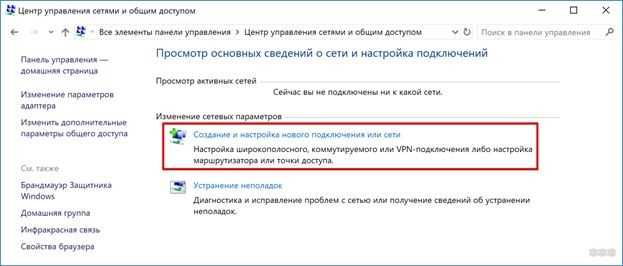
- После этого появится вот такое окошко:
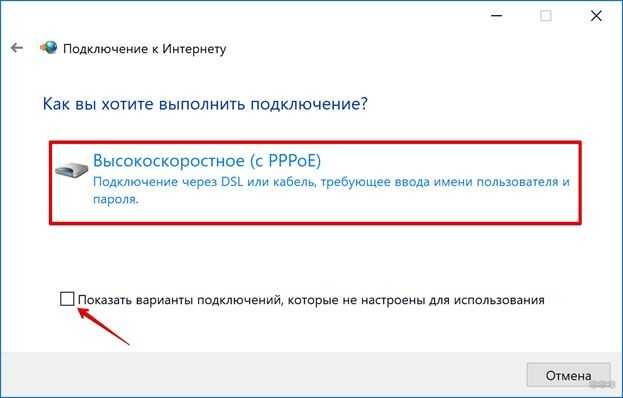
- Т.е. для этой процедуры нам нужно войти в общий аккаунт на всех устройствах. И Опера нам предлагает либо создать этот аккаунт, либо войти в него. Основные места пометил выделением.
- Если нажмете на «Создать» появится окно создания учетной записи. Указываете свою почту, придумываете сильный пароль (ясно дело, что не от почты, это аккаунт исключительно для Оперы):
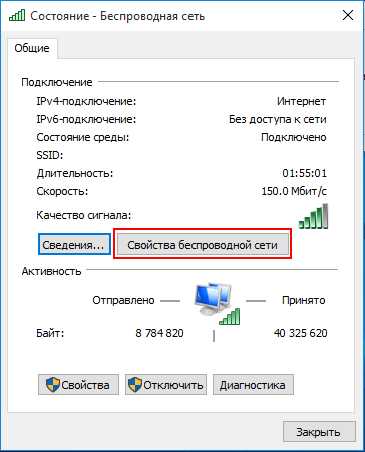
- Если же у вас уже создана учетная запись (например, вы уже подключаете второй компьютер или телефон) – просто войдите в нее по указанной выше ссылке, с теми данными, что были указаны вами при регистрации:

Синхронизация начнется автоматически! Т.е. все, что нужно сделать, это авторизоваться в браузере под одним и тем же аккаунтом.
При входе в аккаунт появится дополнительная ссылка «Выбрать синхронизируемые данные» здесь можно отметить, что именно вы хотите синхронизировать. Так, например, вы не хотите передавать пароли между компьютерами, тогда просто снимите соответствующую галочку.
Подключаем Android
На примере компьютера выше вы уже все увидели, перейдем к телефону. Главное действие – войти в свой аккаунт. Вот как это делается здесь:
- Щелкаем по значку меню:
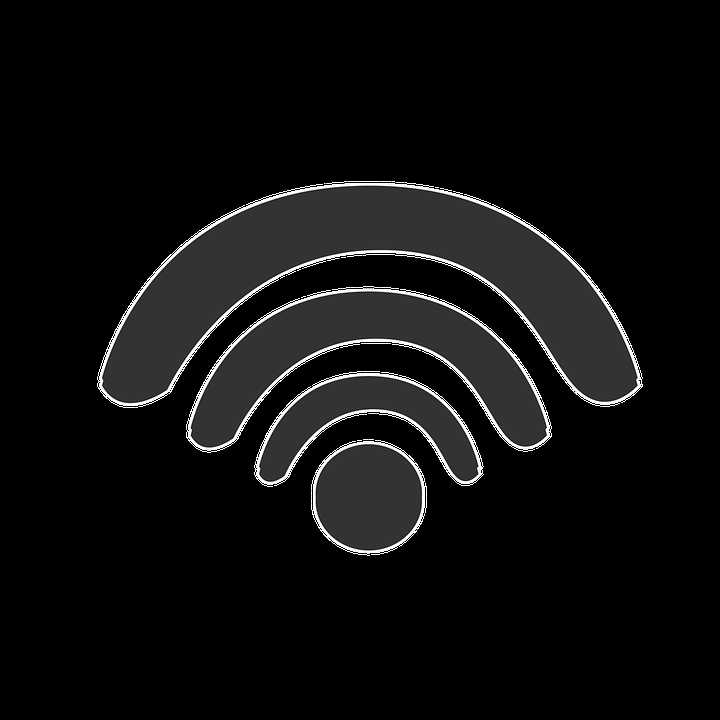
- Далее нажимаем «Вход»:
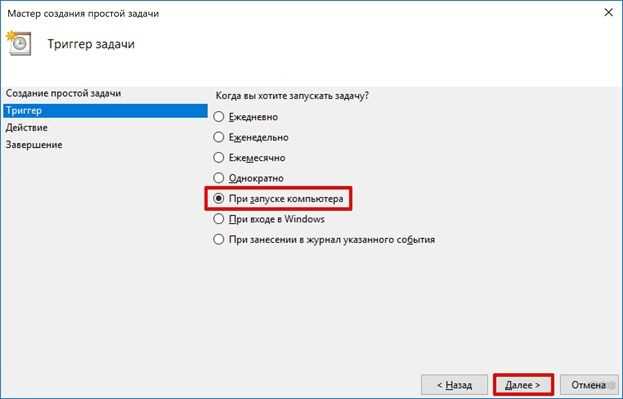
- После успешного входа все синхронизируется.
Что будет синхронизировано?
Для компьютеров и ноутбуков (десктопные версии):
- Закладки
- Открытые вкладки
- История посещений сайтов
- Пароли
Opera для Android:
- Закладки
- Вкладки
- Экспресс-панель
- История
Opera Mini для Android:
- Закладки
- Вкладки
- Экспресс-панель
Opera Mini для iPhone:
- Закладки
Информация взята с официального сайта, в любой момент эти данные могут измениться. Если заметили подобное у себя – пожалуйста, сообщите об этом в комментариях.
Про импорт
Opera позволяет делать не только синхронизацию, но и импорт закладок и из основных популярных браузеров. Более того, при установке она это и сделает без вашего разрешения. Но если вдруг нужно сделать это вручную, то делаем по следующей инструкции.
- Заходим в Настройки:
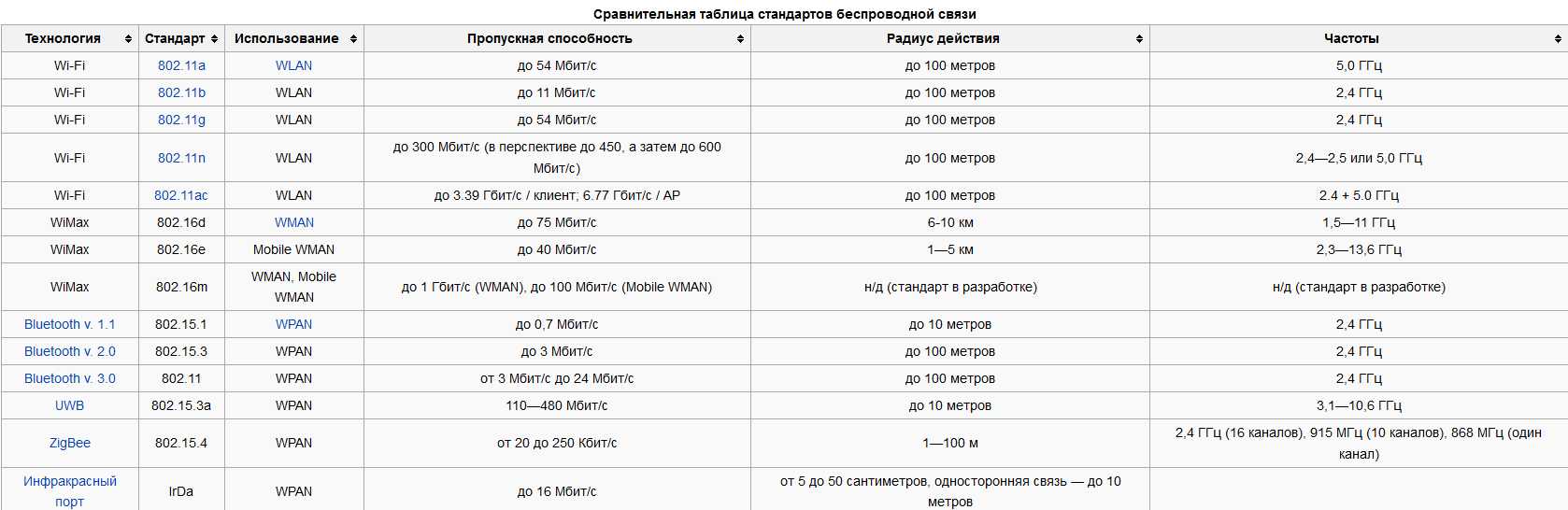
- В разделе синхронизации щелкаем вот сюда:

- А вот тут выбираем свой установленный браузер и ставим галочки, что нужно копировать в Оперу:
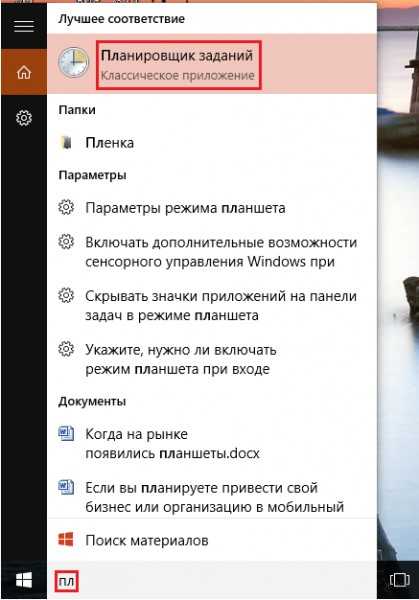
Все очень быстро импортируется, и Опера станет привычным местом работы и отдыха.
Основные моменты как синхронизировать Оперу мы рассмотрели. Здесь действительно нет ничего сложного. Но если у вас какой-то конкретный вопрос, задать его можно в комментариях ниже. Пока!